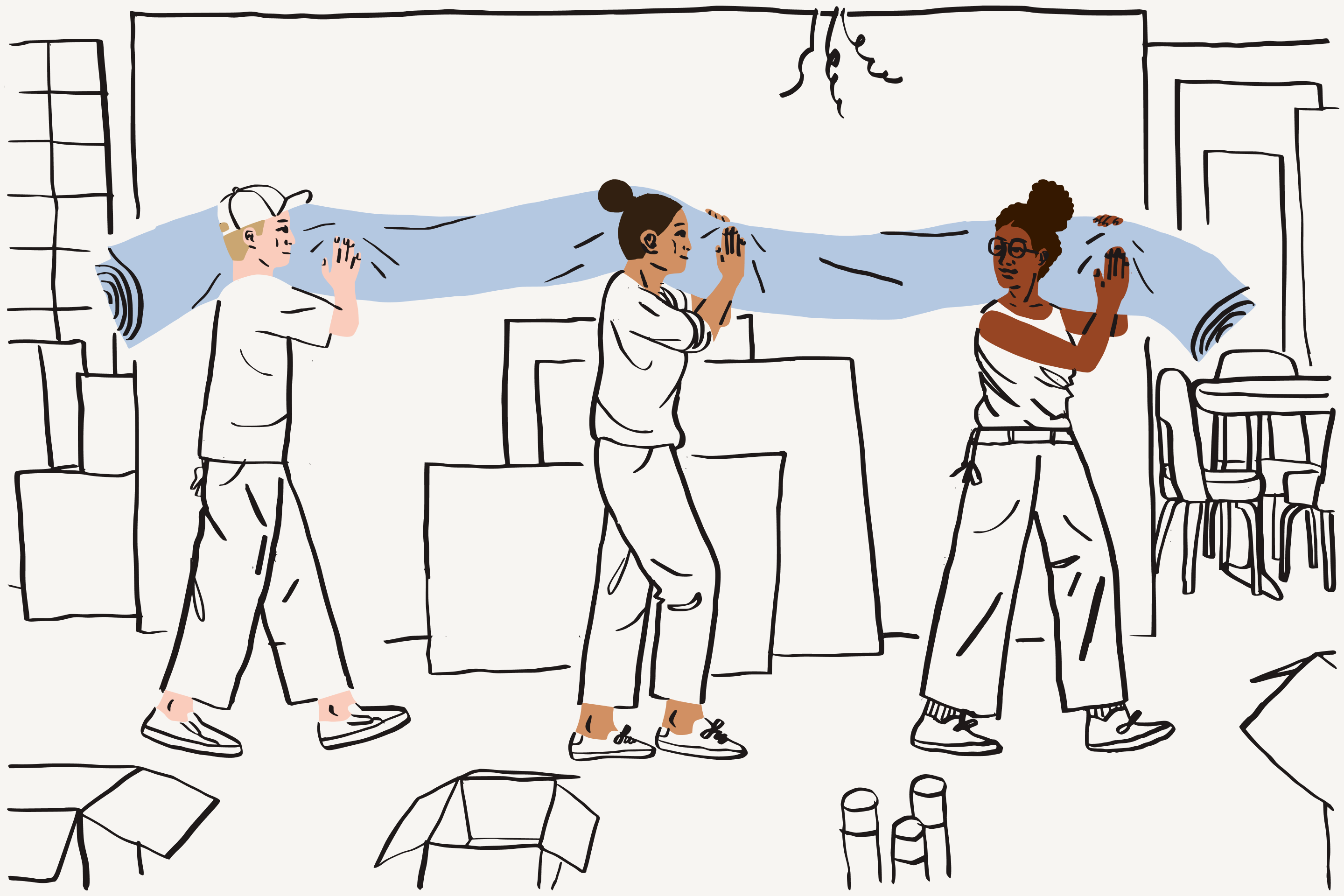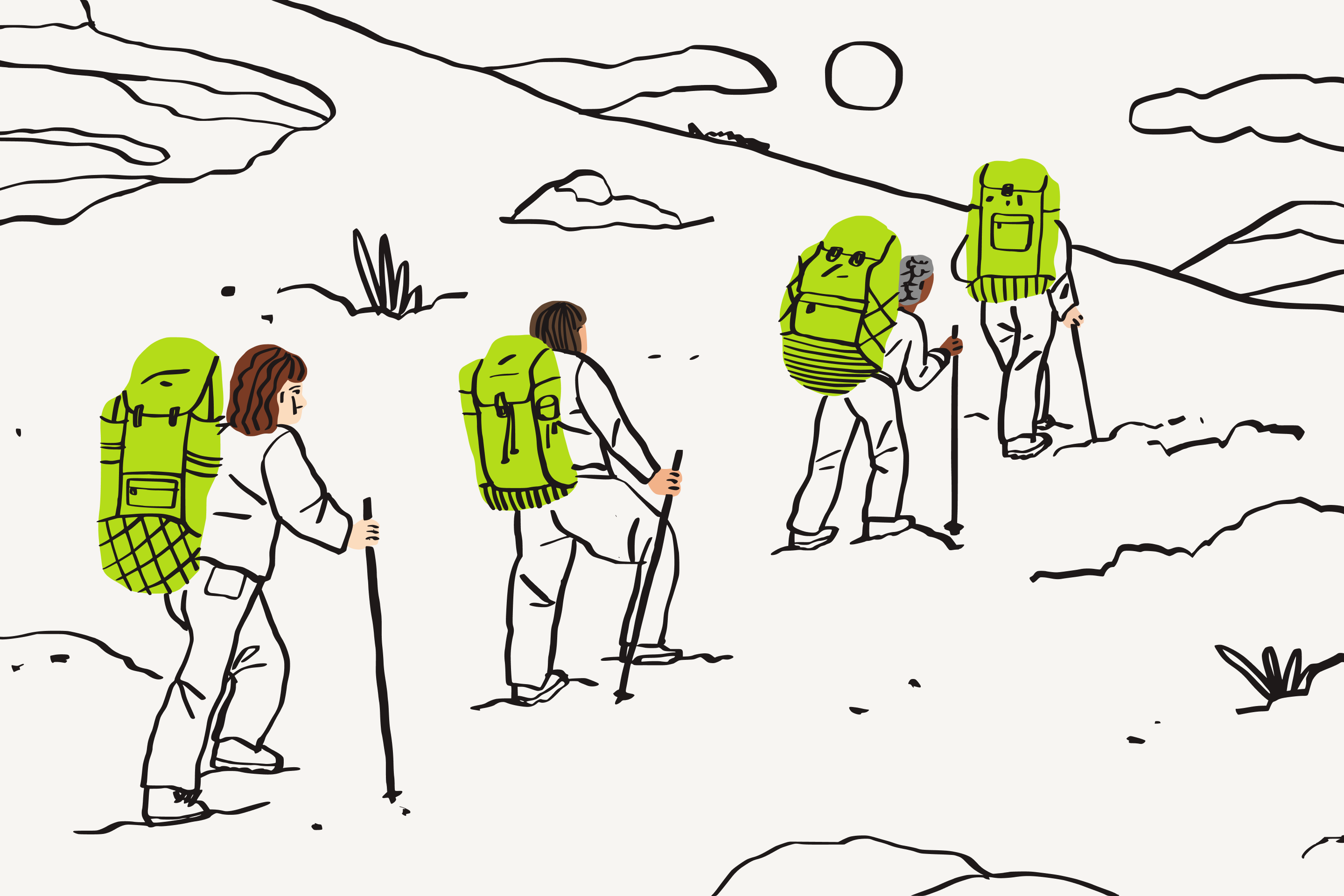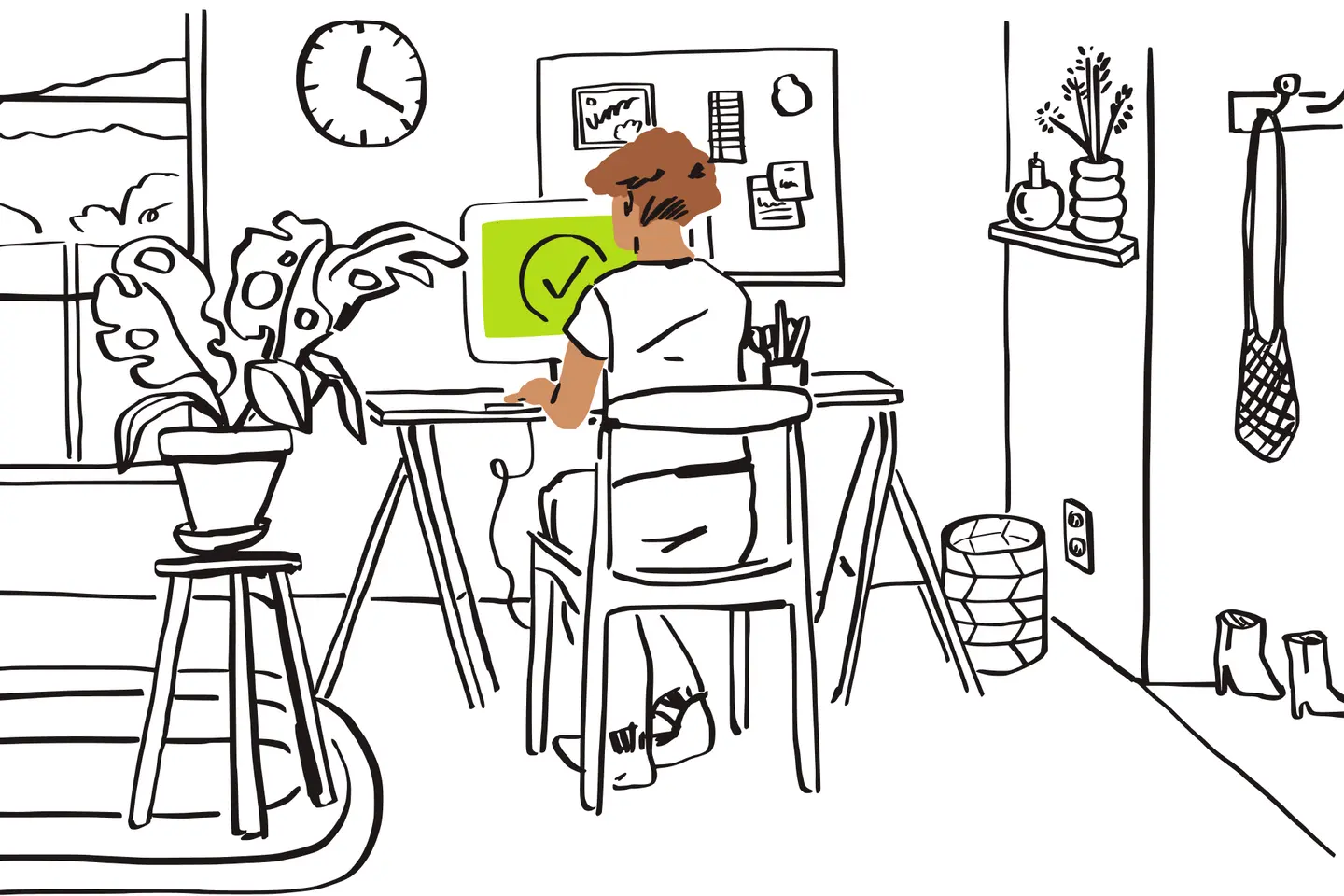「虛擬優先」宣言
「虛擬優先」宣言
我們秉持的虛擬辦公原則為:
 任何嘗試都有可能
任何嘗試都有可能
我們對於工作時間與方式的要求,日新月異。要在時代下順勢成長,我們所建立的一切,包括文化、產品,都是一場創意實驗。我們講求學習,並相信始終有進步空間。
 接受工作步調不同調
接受工作步調不同調
在講求「出席」的文化下,我們更著重自主與專注。將會議聚焦於 3 大主題 (討論、辯論、決策),其餘事項可透過聊天、電子郵件或文件處理。我們重視的是您如何為企業帶來影響,而不是參加多少次會議。
 讓虛擬辦公更加人性化
讓虛擬辦公更加人性化
無論職務為何、工作地點在哪,我們都希望您虛擬辦公時發揮自我本色。為此,我們致力營造體貼、提升員工福祉的企業文化,提供產品以利工作團隊協作順暢。
 操作簡便
操作簡便
工作時,不須整天翻找檔案,管理過量的應用程式。為協助您專注於重要事項,不再瞎忙,該如何做?維持精簡、集中、自助管理的資源,即能滿足您的需求。
 愉快的使用體驗
愉快的使用體驗
雖是打造企業級軟體,但可讓您工作起來不致「綁手綁腳」。創意的企業文化可激發員工創造力,因此我們無論是在虛擬會議或設計決策,都增添了一點巧思。